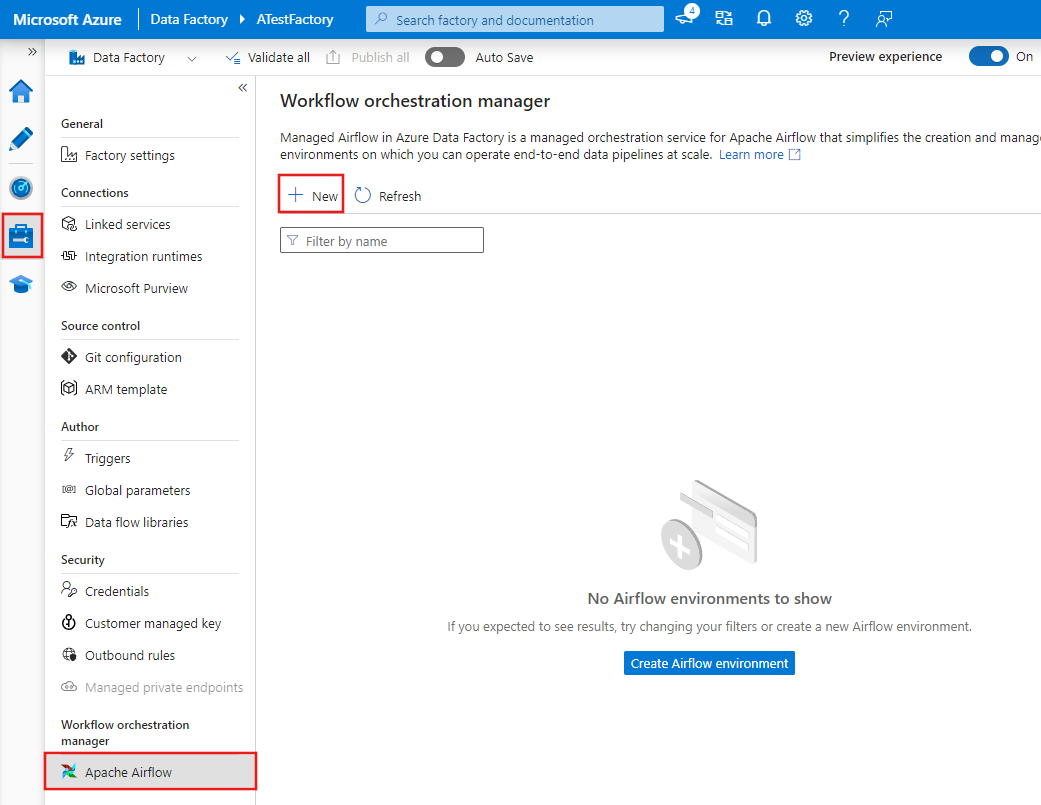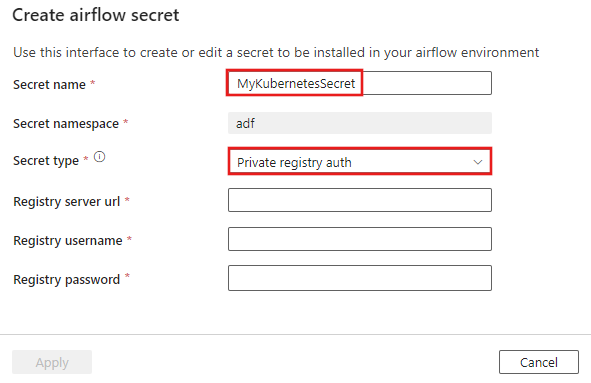Adicionar um segredo do Kubernetes para acessar um registro de contêiner privado
APLICA-SE A:  Azure Data Factory
Azure Data Factory  Azure Synapse Analytics
Azure Synapse Analytics
Gorjeta
Experimente o Data Factory no Microsoft Fabric, uma solução de análise tudo-em-um para empresas. O Microsoft Fabric abrange tudo, desde a movimentação de dados até ciência de dados, análises em tempo real, business intelligence e relatórios. Saiba como iniciar uma nova avaliação gratuitamente!
Este artigo explica como adicionar um segredo do Kubernetes para extrair uma imagem personalizada de um Registro de Contêiner do Azure privado no ambiente do Azure Data Factory Workflow Orchestration Manager.
Nota
O Workflow Orchestration Manager para Azure Data Factory depende do aplicativo Apache Airflow de código aberto. Você pode encontrar documentação e mais tutoriais sobre o fluxo de ar nas páginas da Documentação do Apache Airflow ou da Comunidade.
Pré-requisitos
- Assinatura do Azure: se você não tiver uma assinatura do Azure, crie uma conta gratuita do Azure antes de começar.
- Conta de Armazenamento do Azure: se você não tiver uma conta de armazenamento, consulte Criar uma conta de Armazenamento do Azure para conhecer as etapas para criar uma. Certifique-se de que a conta de armazenamento permite o acesso apenas a partir de redes selecionadas.
- Registro de Contêiner do Azure: configure um Registro de Contêiner do Azure com a imagem personalizada do Docker que você deseja usar no gráfico acíclico direcionado (DAG). Para obter mais informações sobre imagens de contêiner push e pull, consulte Imagem de contêiner push and pull - Azure Container Registry.
Criar um novo ambiente do Workflow Orchestration Manager
Abra o Azure Data Factory Studio e, na barra de ferramentas à esquerda, selecione a guia Gerenciar . Em seguida, em Gerenciador de orquestração de fluxo de trabalho, selecione Apache Airflow. Por fim, selecione + Novo para criar um novo ambiente do Workflow Orchestration Manager.
Adicionar um segredo do Kubernetes
Na janela de configuração do ambiente Airflow, role até a parte inferior e expanda a seção Avançado. Em seguida, em Segredos do Kubernetes, selecione + Novo.
Configurar a autenticação
Forneça o campo obrigatório Nome secreto. Em Tipo secreto, selecione Registro privado auth. Em seguida, insira as informações nos outros campos obrigatórios. A URL do servidor de Registro deve ser a URL do seu registro de contêiner privado, por exemplo, \registry_name\>.azurecr.io.
Depois de inserir informações nos campos obrigatórios, selecione Aplicar para adicionar o segredo.